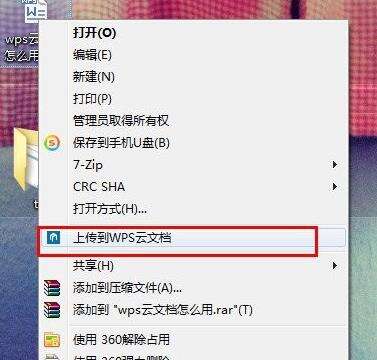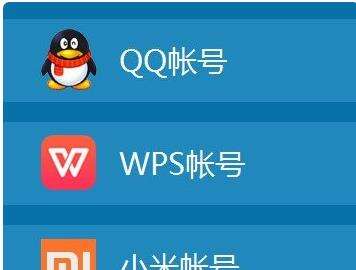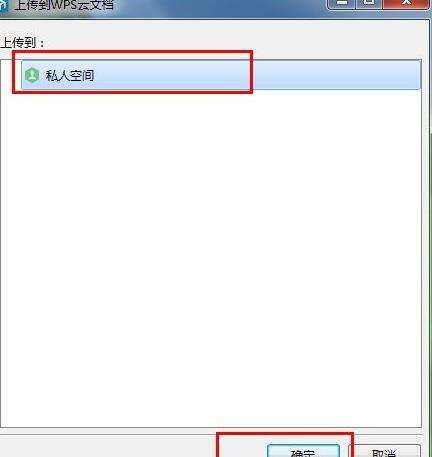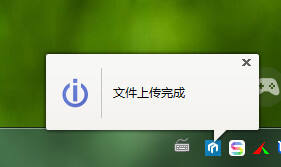wps云文档上传至私人空间的详细操作
办公教程导读
收集整理了【wps云文档上传至私人空间的详细操作】办公软件教程,小编现在分享给大家,供广大互联网技能从业者学习和参考。文章包含141字,纯文字阅读大概需要1分钟。
办公教程内容图文
1、已经编辑好的文档我们直接点击右键“上传到WPS云文档”
2、首先我们上传文档是需要登录到wps
3、然后点击私人空间,再选择确定。我们就可以看到它瞬间就上传成功了
各位小伙伴们,看完上面的精彩内容,都清楚wps云文档上传至私人空间的详细操作了吧!
办公教程总结
以上是为您收集整理的【wps云文档上传至私人空间的详细操作】办公软件教程的全部内容,希望文章能够帮你了解办公软件教程wps云文档上传至私人空间的详细操作。
如果觉得办公软件教程内容还不错,欢迎将网站推荐给好友。